Aplicația Windows 8 Bing este căutată din nou
Windows 8 RTM a fost lansat săptămâna trecută și include în mod implicit o nouă aplicație Bing. Acest lucru vă oferă o nouă modalitate de a căuta și naviga pe web pe sistemul dvs. Windows 8.
Indiferent dacă îl rulează pe o tabletă sau desktop,Aplicația Bing vă oferă o interfață curată și intuitivă de gresie pentru căutarea pe web. Afișează imagini de înaltă calitate din ziua pe care o vedeți când vizitați bing.com.
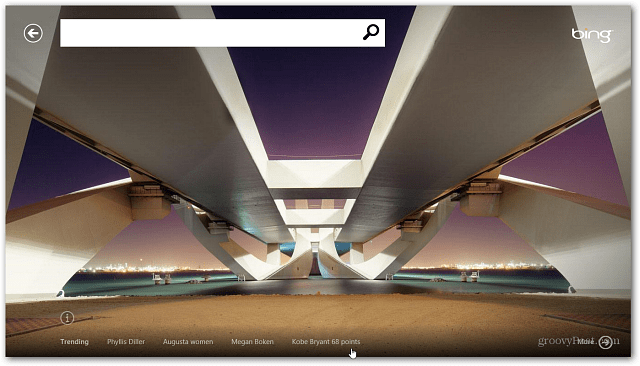
Puteți schimba imaginile făcând glisarea cu dvs.degetul pe o tabletă sau utilizați roata de derulare de pe mouse. Ca și site-ul Bing, puteți da clic pe pătratele live din imagine pentru a afla mai multe despre imagine. Subiectele de trend sunt enumerate în partea de jos a ecranului de căutare.
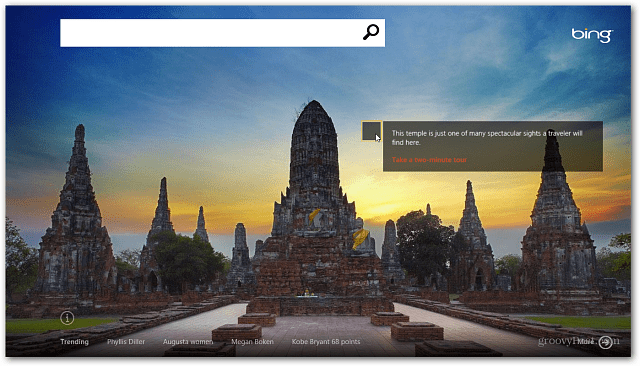
Veți găsi placa Bing live pe Windows 8Ecranul de pornire. Dacă nu o vedeți, urmați articolul nostru despre modul de restaurare a plăcilor pentru aplicații. Este disponibil și în Windows Store dacă trebuie să îl descarci din nou.
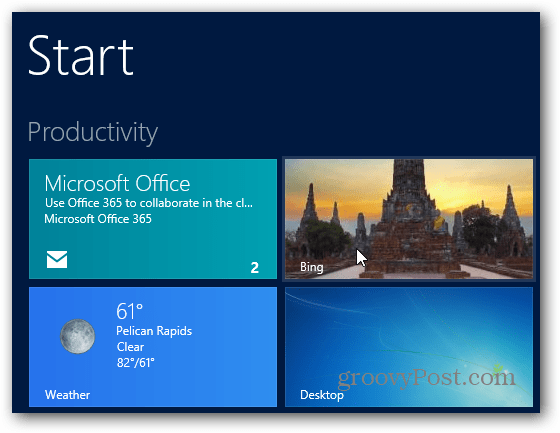
Când introduceți un termen de căutare, acesta afișează rezultate într-o interfață cu gresie ușor de citit și de navigat. Obțineți mai multe rezultate derulând spre dreapta.
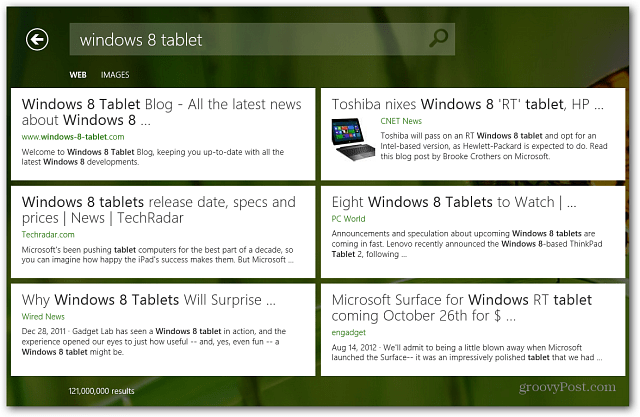
Iată un exemplu de efectuare a unei căutări de imagini. Pentru a obține imagini, trebuie doar să faceți clic pe câmpul de căutare Bing. Aș dori să văd mai multe categorii pentru căutare, cum ar fi Hărți, videoclipuri, știri ... etc.
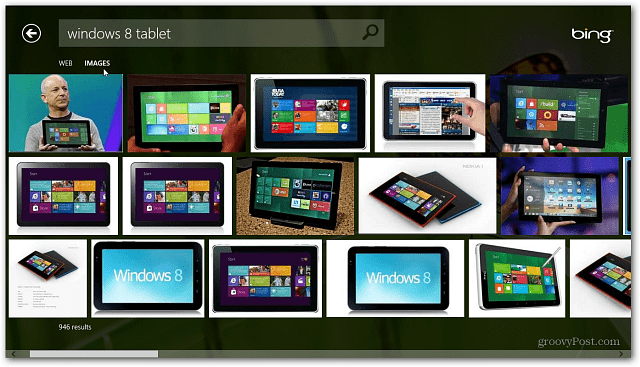
În timp ce tastați, vi se vor afișa sugestii în plăci sub bara de căutare.
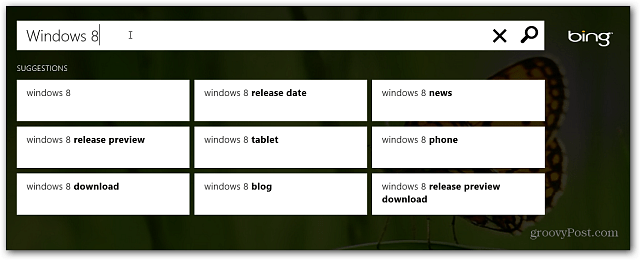
Cel mai grozav mod de a utiliza această aplicație este să utilizați funcția Windows 8 Snap pentru a vizualiza Bing și IE cot la cot.
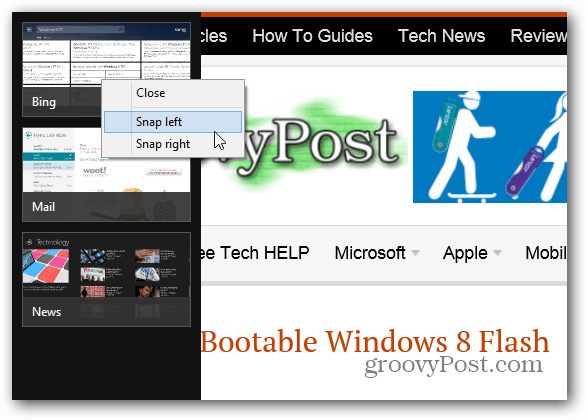
Acest lucru vă oferă într-adevăr o experiență de căutare plăcută și revigorantă. Iată câteva exemple.
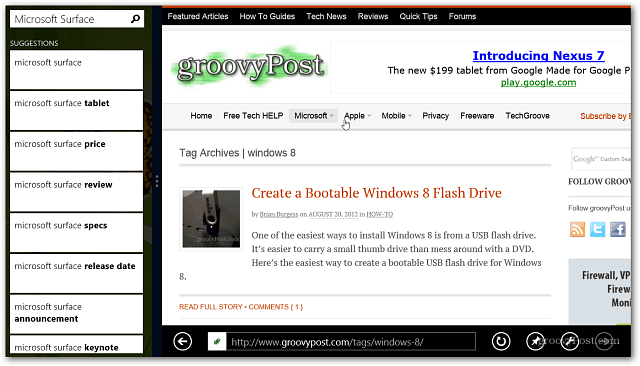
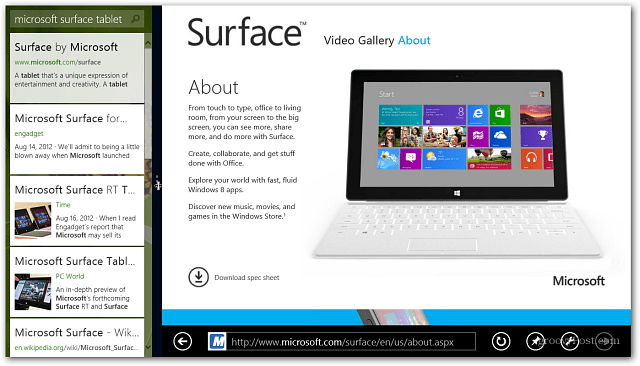
Puteți schimba și ecranele. Acest lucru vă permite să vă concentrați pe cel pe care îl utilizați în panoul mai mare.
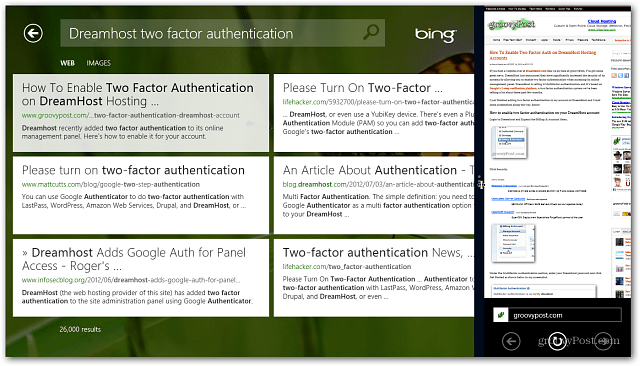
Dacă aveți două dispozitive Windows 8, asigurați-vă căface din fiecare un computer de încredere. Apoi, asigurați-vă că funcția Sincronizați setările dvs. este activată și istoricul căutării dvs. se va transfera printre computerele și dispozitivele dvs. Windows 8.
Aplicația Bing nu este perfectă, aș dori să vădmai multe categorii adăugate și nu există o modalitate de a colecta recompense Bing în timpul utilizării acesteia. Totuși, interfața cu utilizatorul este proaspătă și ușor de utilizat. În ciuda a câtorva imperfecțiuni, este uimitor de distractiv să le folosești.

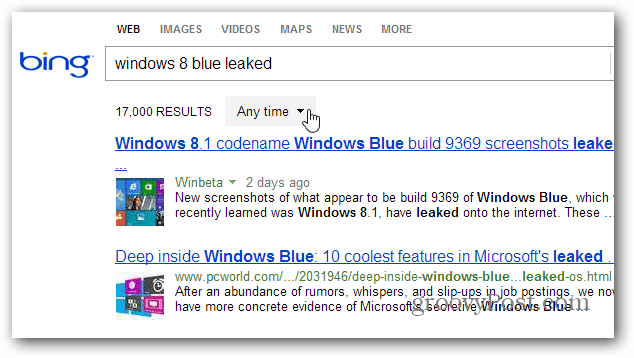






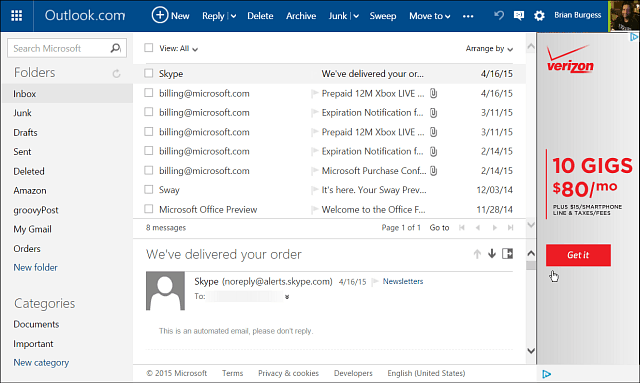

Lasa un comentariu